情報番号:011274 【更新日:2020.12.08】
音声入力端子で外部からの音声を入力する方法<dynabook Qosmio D、REGZA PC シリーズ>
対応機器・対象OSとカテゴリ
| 対応機種 |
|
| 対象OS |
Windows 8.1,Windows(R)8,Windows(R)7 |
| カテゴリ |
サウンド(音)、周辺機器 |
回答・対処方法
はじめに
DVI端子がある出力装置をHDMI←→DVI変換ケーブルでHDMI入力端子に接続している場合やD4映像入力端子に接続している場合、音声入力端子(赤:音声右、白:音声左)に市販のオーディオケーブルを接続して、音楽を楽しむことができます。
オーディオケーブルのプラグは、ステレオピンプラグタイプを使用してください。
※DVI端子やD4端子がある出力装置の映像を入力するには、以下のリンクを参照してください。
[011272:HDMI入力端子でゲーム機やAV機器を接続し、ディスプレイとして使用する方法<dynabook D、DB、DZ、Qosmio D、REGZA PC シリーズ>]
[011273:D4映像入力端子でゲーム機やAV機器を接続し、ディスプレイとして使用する方法<dynabook Qosmio D、REGZA PC シリーズ>]
<メモ>
- 接続するケーブルは、市販のものを使用してください。
- 音声入力端子(赤:音声右、白:音声左)に接続した音声を、Windows上で取り込み(録音)を行なうことはできません。
【お願い】
- すべての接続可能なオーディオ機器の動作確認は行なっておりません。したがって、すべてのオーディオ機器の動作は保証いたしかねます。
- 音声入力端子で入力された「アナログオーディオ信号」は、「PC」モードでは再生できません。入力切替ボタンで「D-Port」(または「HDMI」)に設定し、「D-Port」モード(または「HDMI」モード)で映像が入力されている場合にのみ再生ができます。
操作手順
■オーディオケーブルの接続
- オーディオケーブルのプラグをパソコン本体の音声入力端子(右、左)に差し込みます。
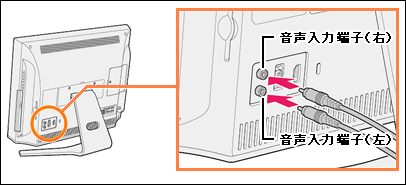 (図1)
(図1)
- オーディオケーブルのもう一方のプラグをオーディオ機器のオーディオ出力端子に差し込みます。
音声がパソコンのスピーカーから聞こえることを確認してください。
■オーディオケーブルの取りはずし
- 音声入力端子からオーディオケーブルのプラグを抜きます。
以上
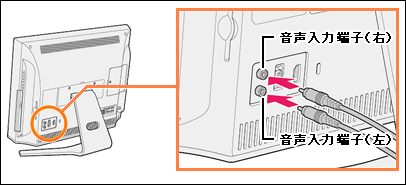 (図1)
(図1)